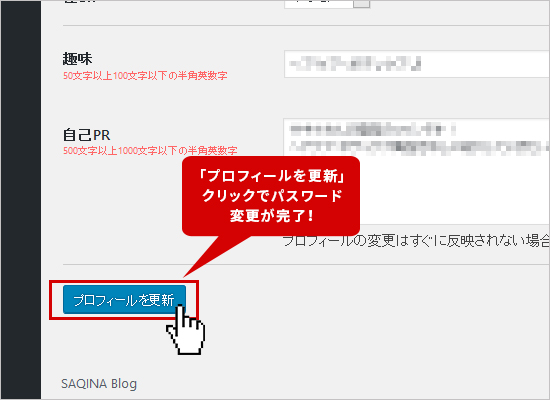▼ サキナ ブログ内の管理画面管理画面「ダッシュボード」から「プロフィールを修正する」をクリックします。
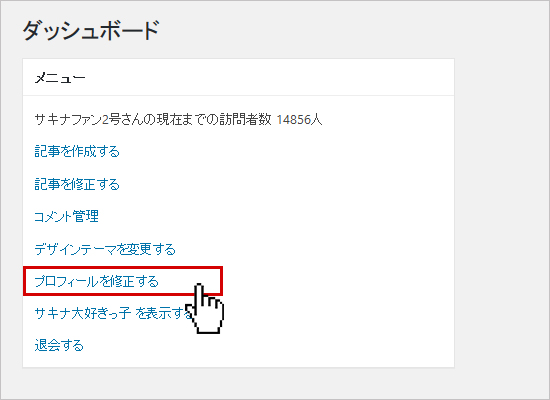
▼ プロフィールの編集画面内にある「新しいパスワード」の項目から編集を行います。
「新しいパスワード」の項目にある「パスワードを生成する」をクリック!
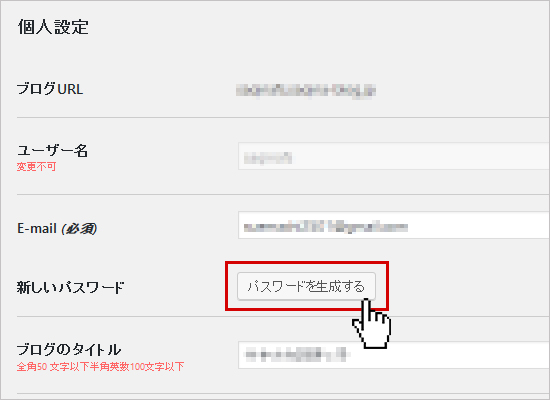
すると、既に自動的に生成されたPWが入力された状態になっています。
自動的に生成されたパスワードはかなり難解なものなので、自分の好きなパスワードに変更する場合は、
「表示する」をクリックしてください。
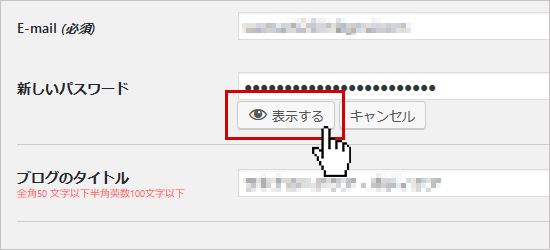
自動的に生成されたパスワードが、非表示でなく表示された状態になります。
自分の好きなパスワードに変更する場合は、この文字列を削除し任意のパスワードを入力してください。
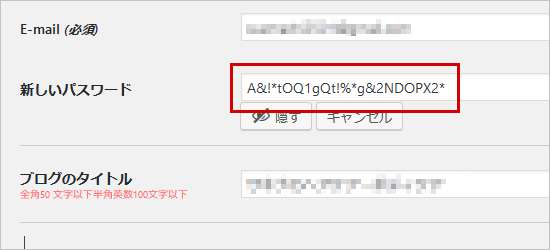
▼自分の好きなパスワードを入力したら、必ずパスワードを控えてください。
▼【重要】自分の好きなパスワードを入力したら、必ずパスワードを控えておいてください。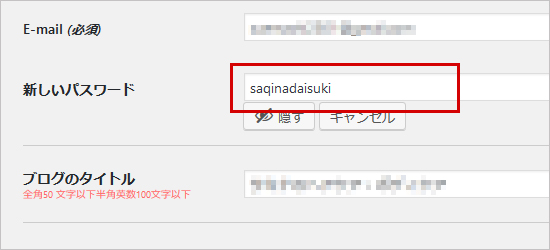
▼最後に必ず、下部にある「プロフィール更新する」ボタンを押してください。
自分の好きなパスワードに変更したら、最後に必ず、下部にある「プロフィール更新する」ボタンを押してください。このボタンをクリックすると、ご登録いただいているメールアドレス宛てに、パスワードを変更した旨が記載されたメールが届きますが、そのメールには変更後のパスワードが記載されませんのでご注意ください。
※必ずパスワードは忘れないものにするか、控えるようお願いいたします